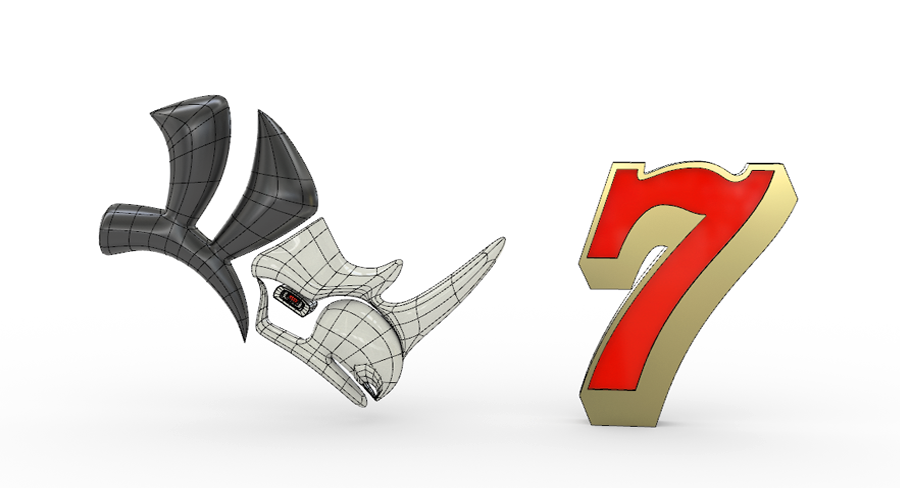
整理:Simon
自2018年1月18号发布的首个 Rhino 7 WIP开发版距今已经快两年时间了。目前基本保持每周发布一个更新的频率,在这期间已经增添了不少新指令。以下是对目前已发布Rhino 7 WIP 开发版内细分建模相关指令作简介 ,一起来先睹为快吧。
温馨提示:
1.下载 Rhino 7 WIP 需要先购买 Rhino 6 授权码。
2. Rhino 7 WIP 仅供用户测试,请勿用于正式工作中。
3. 本文使用 Rhino 7 WIP (2019-10-09) 版本进行测试。
Rhino 7 WIP 在这快满两年的开发时间中,更新得最繁密的功能当数细分建模相关的指令,该项目由 McNeel 的技术总监-Dale Lear 于2015年正式公布 “Rhino WIP Subdivision Surface Project”。
SubD 物件显示模式切换指令
从Rhino 7 WIP (2019-10-09)版本开始对SubD物件新增两种不同的显示模式: Creamy 光滑模式与 Crunchy 方块模式(控制网格),目前提供以下这三个指令供用户使用, Creamy\Crunchy\CreamyCrunchySwap。
先选取细分物件,再在指令提示栏内分别键入指令执行,如以下动图所示:
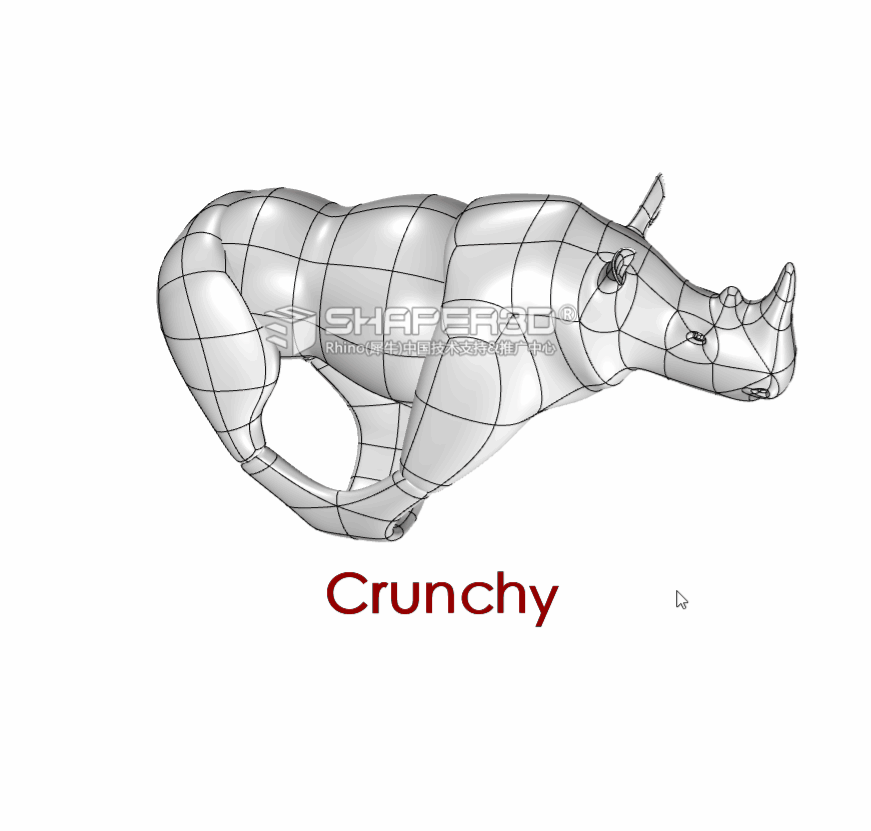
如果习惯了敲快捷键的小伙伴,可以在键盘选项中使用CreamyCrunchySwap 指令进行设定,推荐设置F4或F5键位作为快捷键,这样就能方便地进行快速切换,过程如下图所示:
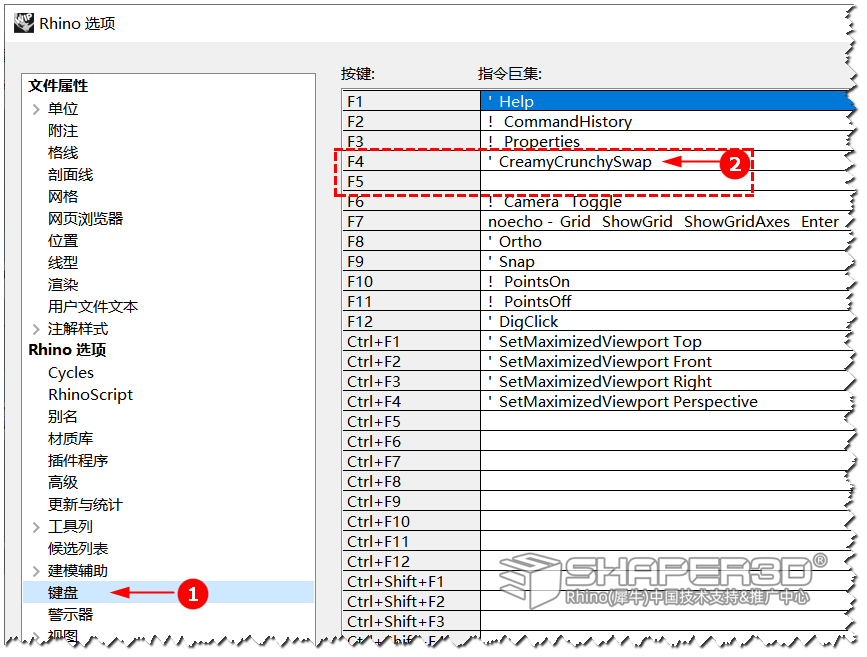

提示:
●上述三个指令仍在完善中,后续版本的公布;
●切换Creamy/Crunchy 二种显示模式的主旨是让用户在调整细分模型时方便观察控制点的排布。
●在这二种显示模式下,用户可以使用目前支持细分物件的指令对模型进行修改、编辑。
2019年10月16号, RhinoWIP 7.0.19288 对细分物件的切换显示指令更改了 :
SubDDisplayToggle / SubDDisplayFlat/SubDDisplaySmooth 来设置细分物件的显示方式
SubDDisplaySmooth =细分物件以顺滑模式显示;
SubDDisplayFlat =细分物件以多边形模式显示;
SubDDisplaySmooth =让细分物件在顺滑与多边形模式之间切换显示模式。
建议把F4键的原来指令替换成SubDDisplayToggle即可。
SubD 物件的分析、贴图、显示精度等
曲面分析中的已经支援SubD 物件,这样用户可以精准分析细分曲面了。
1.DraftAngleAnalysis
“拔模角度分析”指令,它可以让设计师在造型推敲阶段中,及时了解所设定的拔模角度在细分曲面上产生的分型线位置。通过直观方式调整控制点,以改善不合理的结构。
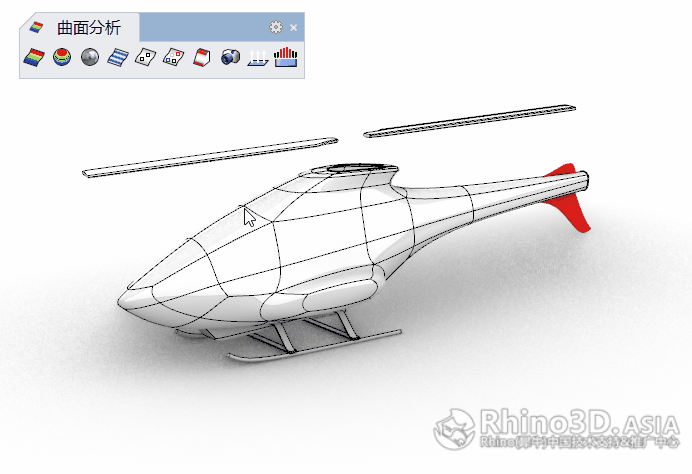
2.EMap
接着是“环境贴图”指令,让细分曲面上显示环境贴图的反射影像,以视觉分析表面的平滑度。
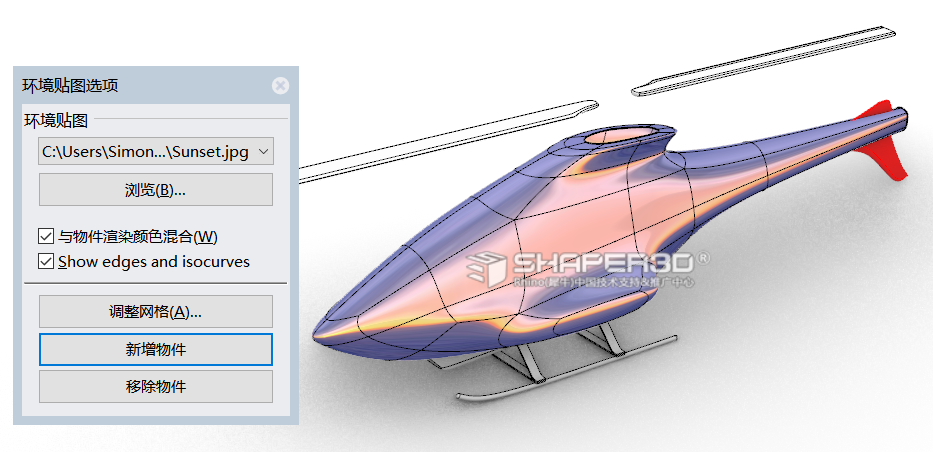
3.ShowEdges
建模过程中经常要用“显示边缘”指令对曲面进行检查。现在,该指令已经支持SubD 物件进行分析。
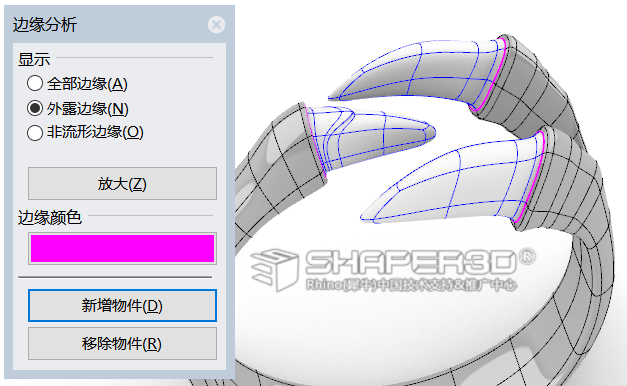
4.贴图轴与贴图
贴图轴已支持SubD 物件,因此可以往细分曲面上直接赋上不同类型的贴图轴及贴图来丰富渲染效果。

5.Dir
显示物件方向 指令已支持SubD 物件。

6.物体属性显示
在物件属性内增加了一个“类型”信息,可以显示当前所选取的SubD 物件是属于开放或封闭的结构。
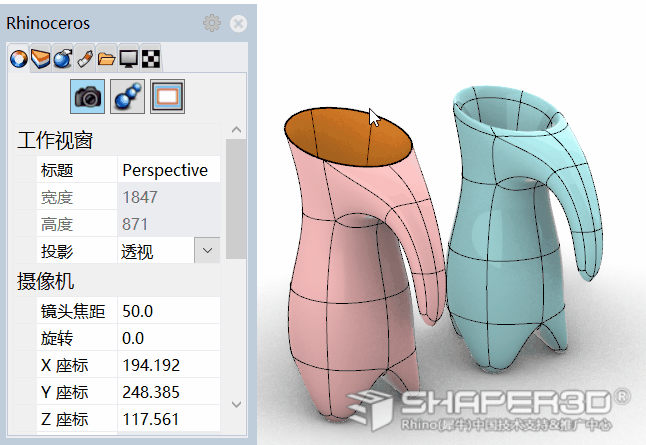
7.显示模式
在显示面板内,增加了SubD 物件的结构线、锐边、边界线的勾选项:
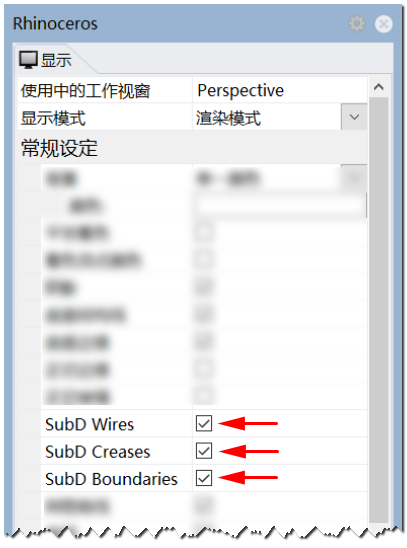
创建、编辑SubD 物件的相关指令
1.QuadRemesh
QuadRemesh 是在 Rhino 7 WIP 中新增的一个重拓扑工具,该指令的开发工程师Travis Serio 在以下这个视频中详细的介绍了 QuadReMesh 的使用方法与一些技巧。
2.SubD 基础几何体
目前已经拥有以下的SubD 基础几何体,你可以在SubD 下拉式菜单栏中的 Primitives 找到,利用它们快速创建出基础造型。
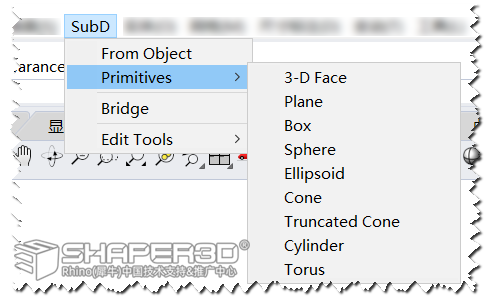

3.Loft
放样指令中的“样式”内增加了SubD 选项,可以直接生成细分曲面,配合记录建构历史可以快速对大形进行调整。
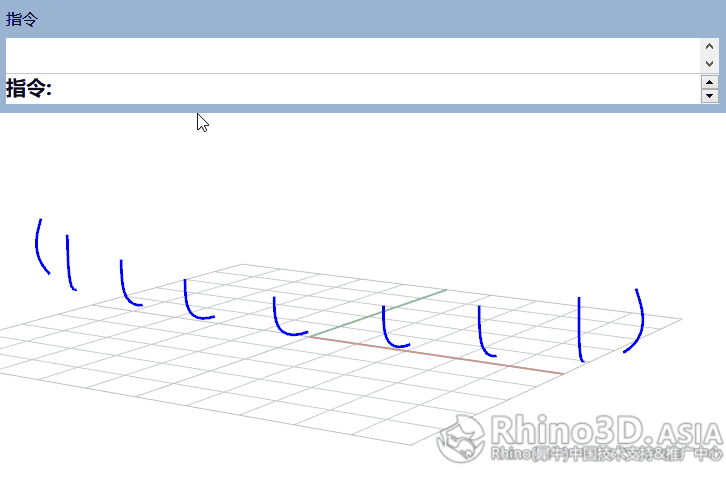
4.Sweep1
单轨扫掠指令增加了一个“Output SubD” 选项 。需要注意的是,单轨扫掠指令所生成的细分曲面结构线较为多。
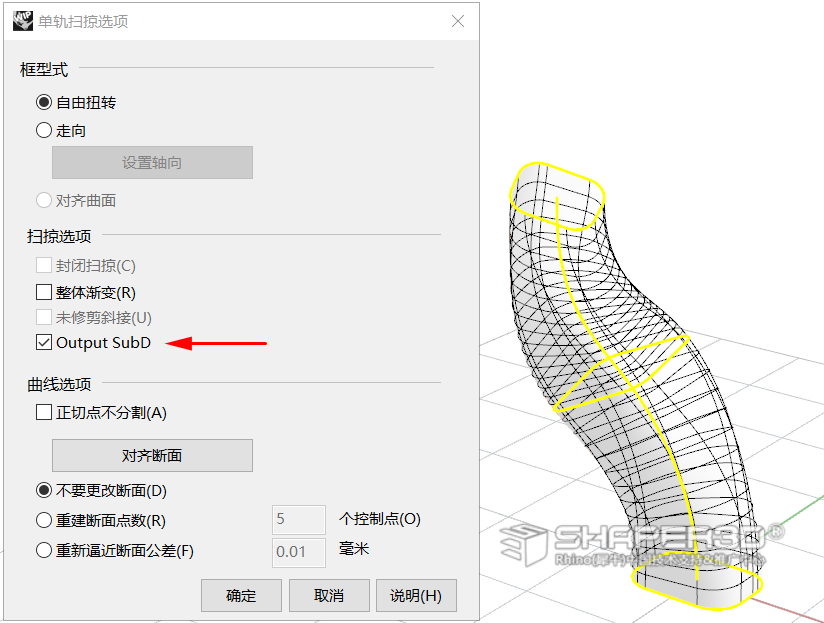
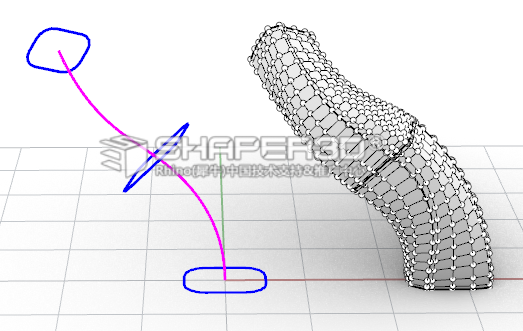
5.Sweep2
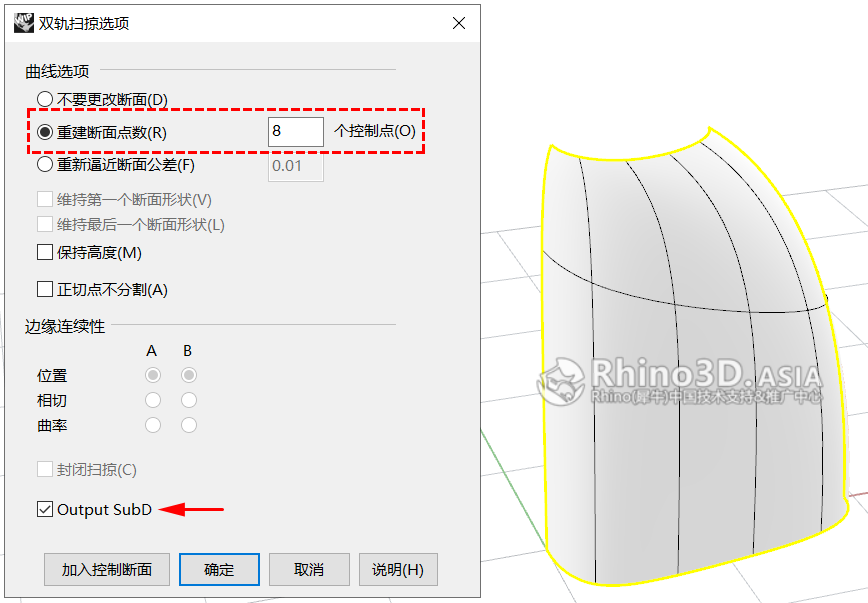
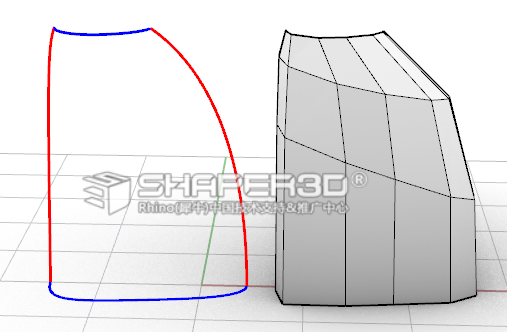
6.Revolve
旋转成形指令增加了一个“Output SubD” 选项,供用户勾选是否输出为细分曲面。该指令可生成一张较简洁的细分曲面,旋转曲线的控制点多寡决定了细分面的网格数。
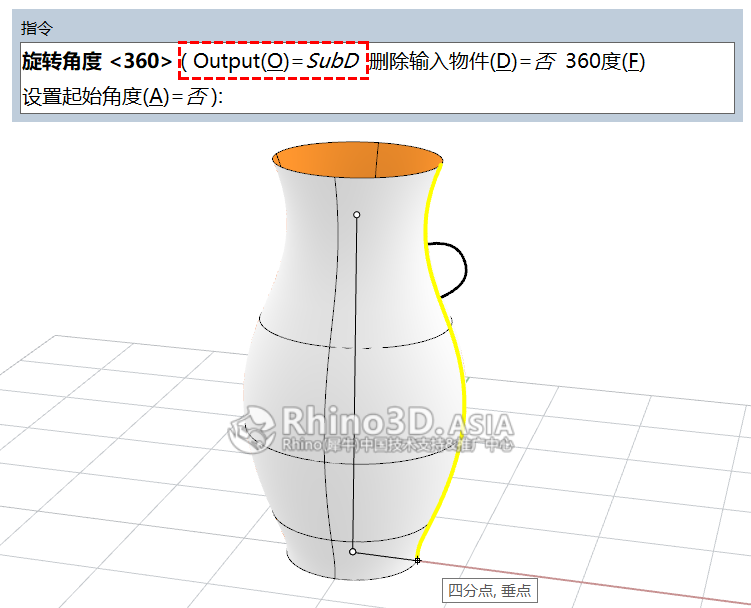
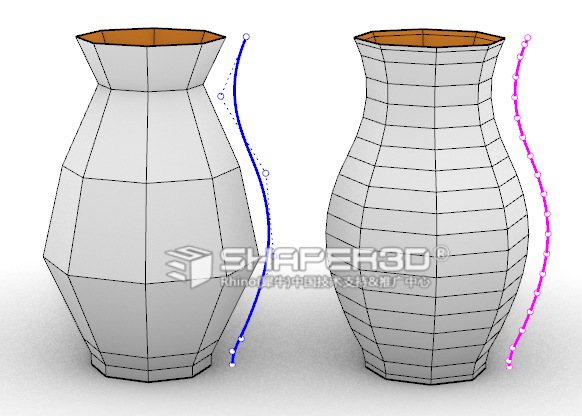
7.Pipe
圆管指令增加了一个“Output SubD” 选项,供用户勾选是否输出为细分曲面。以下是“加盖=圆头”的效果。细分曲面的圆管制作手柄类的造型很方便。
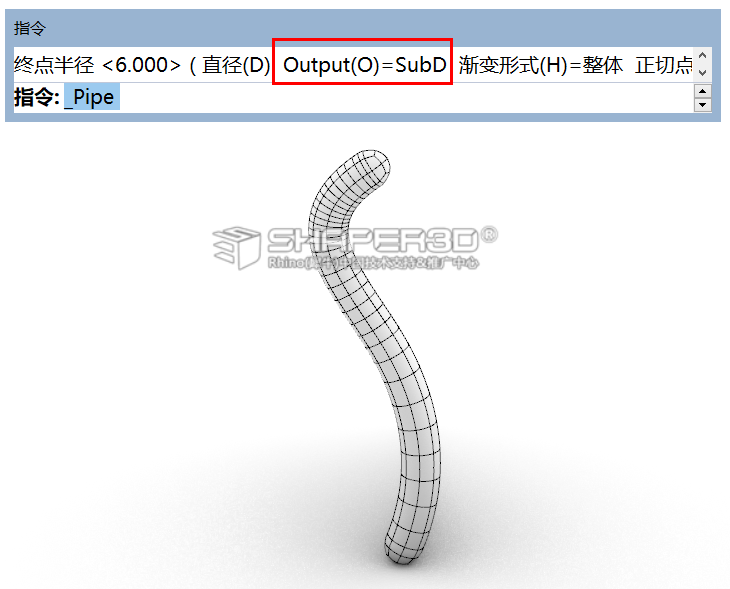
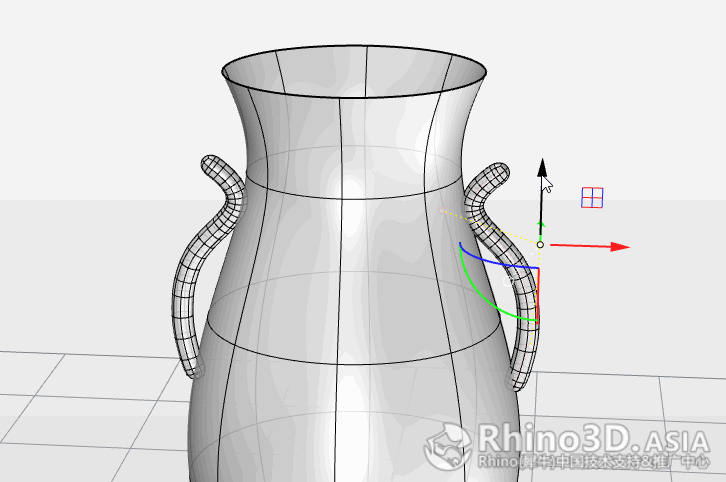
8.Cap
加盖指令可以对SubD 对象进行平面封闭处理,用户在选项中可以选取生成硬边、软边、N-gon平面、三角面这几种封闭效果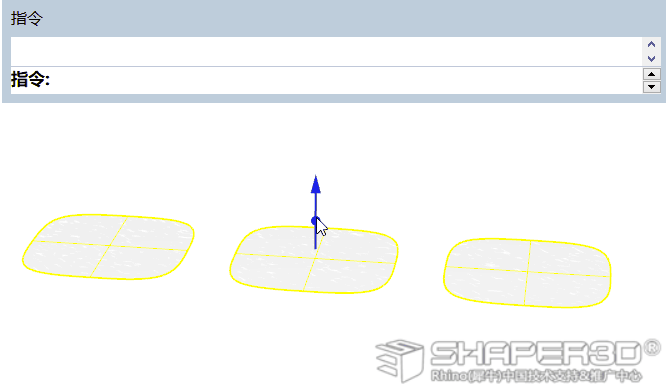
9. 3DFace
在网格工具内的“单一网格面”指令增加输出SubD 物件选项,点击该选项,通过点击若干个定位点后即生成一张细分曲面:
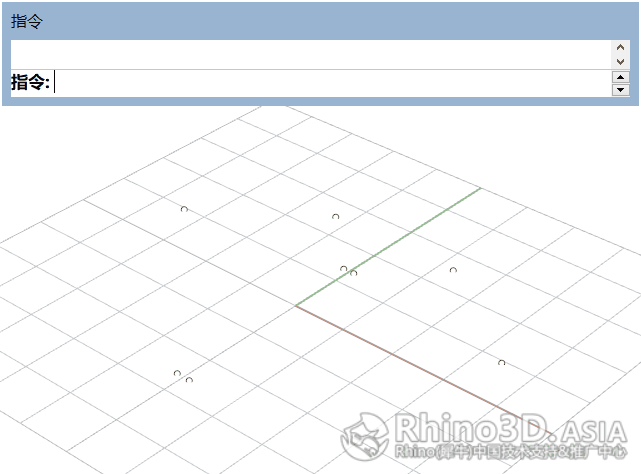
10.ExtrudeCrv
曲线挤出指令内增加了输出SubD 物件选项,可以直接使用曲线挤出细分曲面。
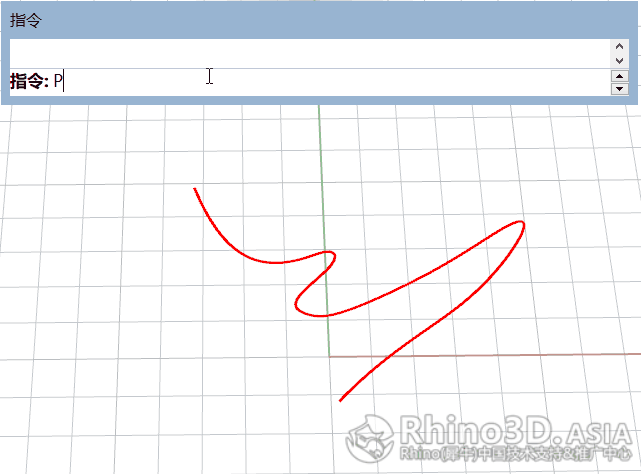
11.Curve
控制点曲线指令内新增一个叫SubDFriendly 选项,当需要用曲线建构细分面,建议开启这个选项,所构建的细分面边缘能紧贴原曲线。
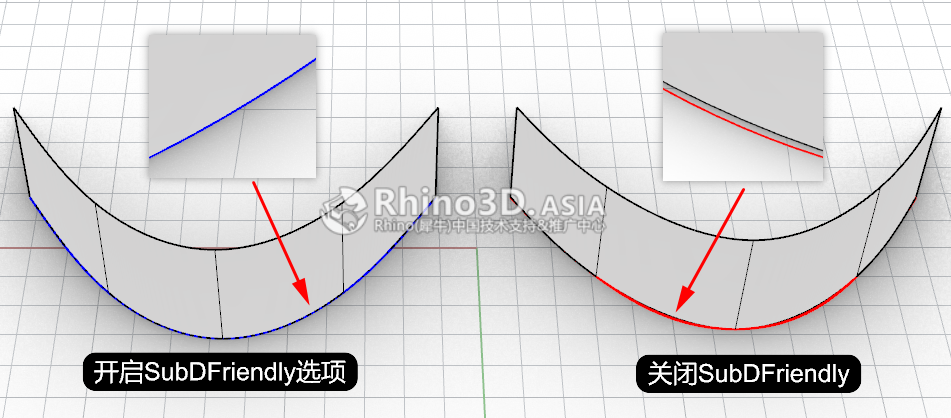
注意:以下分别关闭与开启SubDFriendly 选项,以相同阶数,通过相同位置点所绘制的两条控制点曲线,它们在形状上存在差别,因此建模时要多留意。
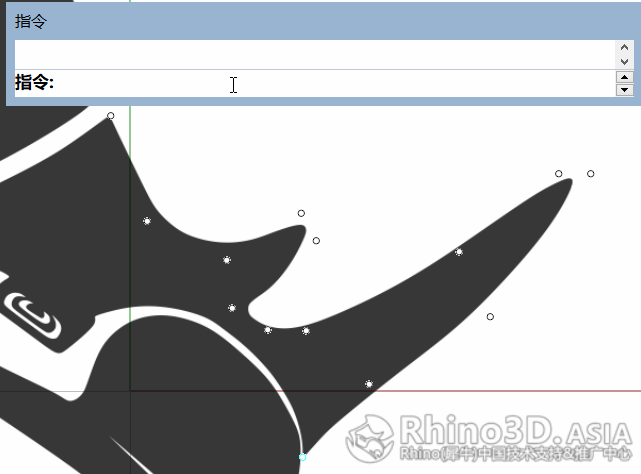
SubD 物件的选取、修改等功能
1.Select SubD
目前SudD 物件可以进行Loop/Ring 的方式来选取细分曲面上的的边、面、物体,这些选择指令已提供图标,习惯点图标的小伙伴可以尝试使用这些指令进行选取。
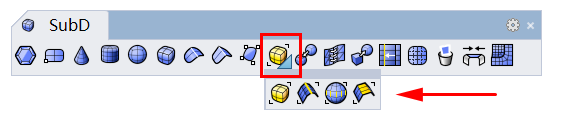
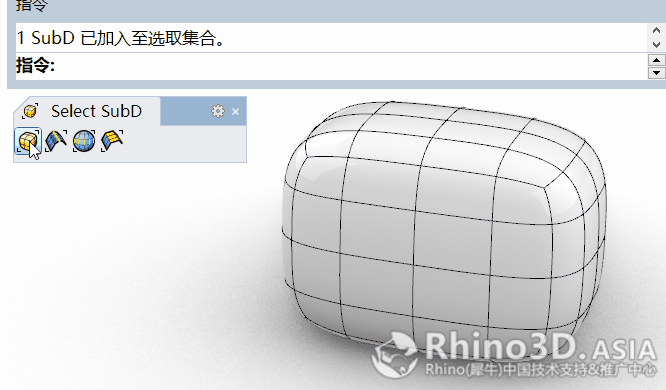
▲注意:选取后记得回车(或点击右键)确认结果
另一种常用的选取方式,就是按下Ctrl+Shift 键进行双击点选细分物件上的边、面元素。请留意,目前这两种选取方式对顶点仍未支持,并且开发人员对这些选取方式仍在持续调整和加强。

2. NamedSelections
V7 新增加了一个名为“NamedSelections” 选集指令,它有专用的面板,目前已经支持记录SubD 物件的顶点、边、面、物件。利用它能提高建模时的选取速度与工作效率。

3.Crease
细分曲面可以直接选取边来进行设定锐边(Crease)及移除锐边(RemoveCrease)
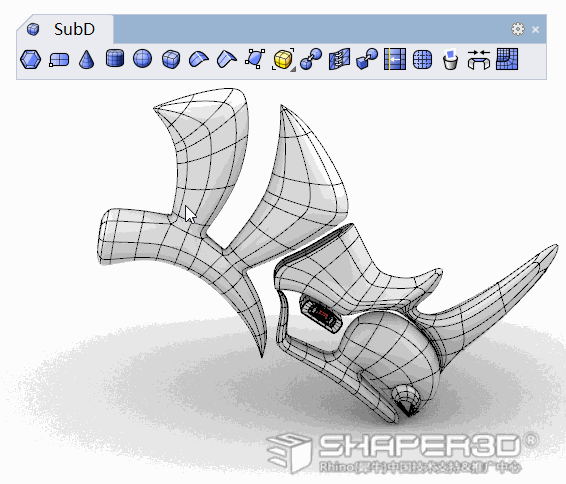
▲有Crease特征的位置其连续性为G0
4.Subdivide
细分指令已支持对SubD 物件进行增加表面细分级别的操作。
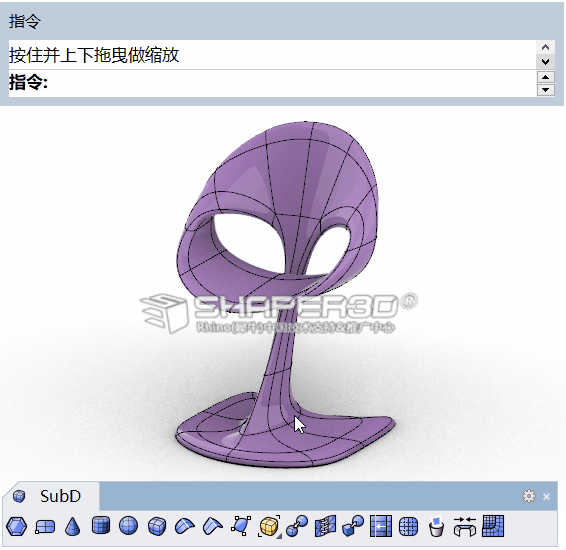
5.UDT
变形工具中的弯曲“Bland”、扭转“Twist”、延展“Stretch”、锥状化“Taper”指令已经支持对SubD对象进行操作:
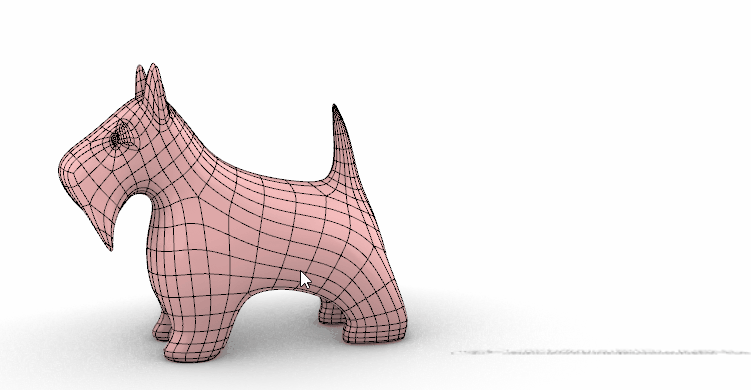
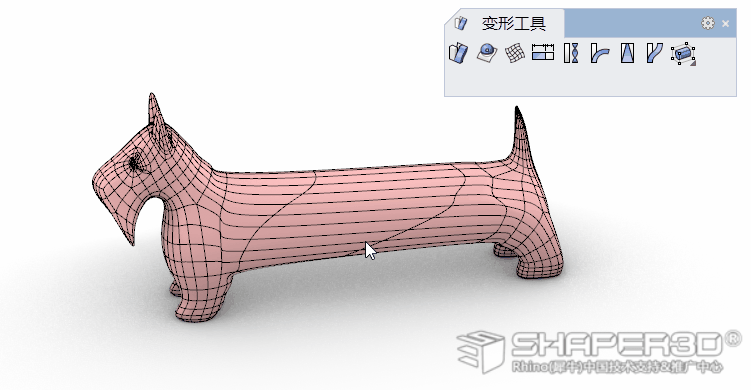
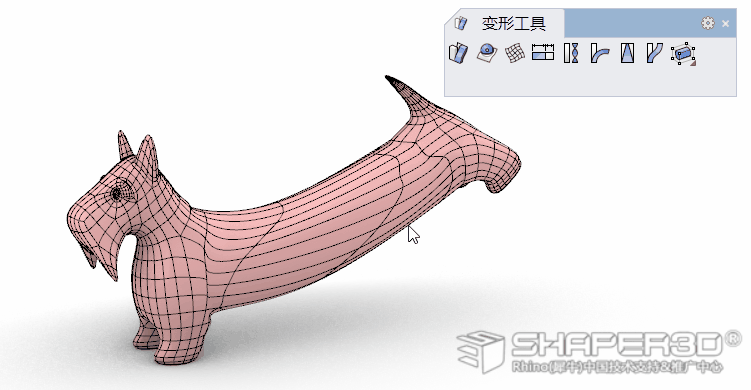
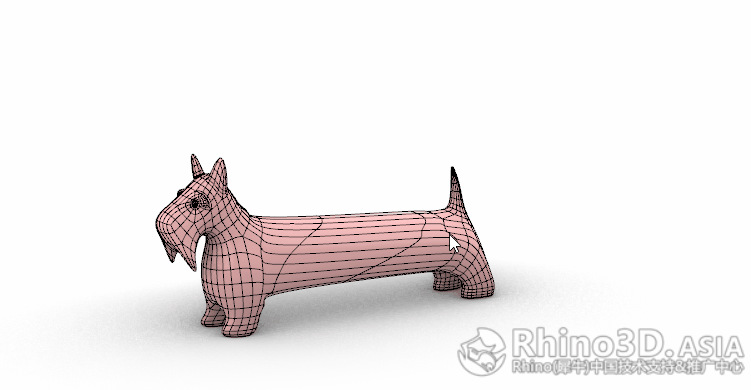
6.Project
投影指令已支持对SubD 物件的控制点投影到曲面上的操作。
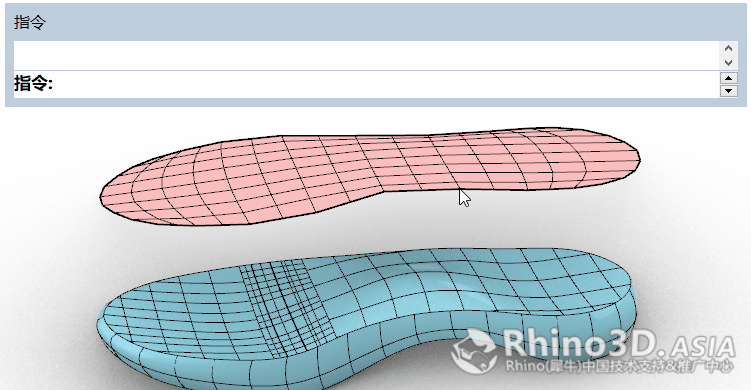
7.Pull
拉回指令已支持对SubD 物件,可以把细分曲面的控制点以目标曲面或网格的法线方向作拉回操作。

8.Intersect
物件交集指令已支持SubD 物件,可以分别使用曲线、曲面、甚至细分曲面间相交集的位置建立出点或曲线。

9.Join
组合指令已支持SubD 物件,可把两张边缘相连接在一起的细分曲面进行组合。需要注意指令栏内的选项,用户可以根据需要来选取组合边缘是锐边或光顺。

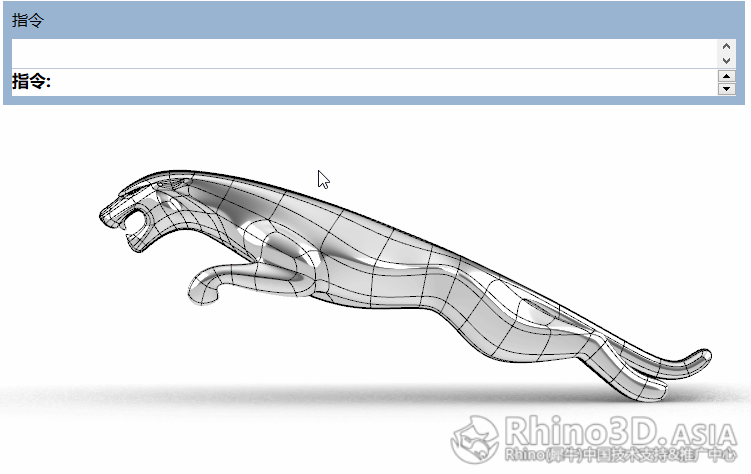
10.Stitch
缝合指令可以让两组原来并不在同一位置的边或顶点“缝合”在一起。见下面这例子:
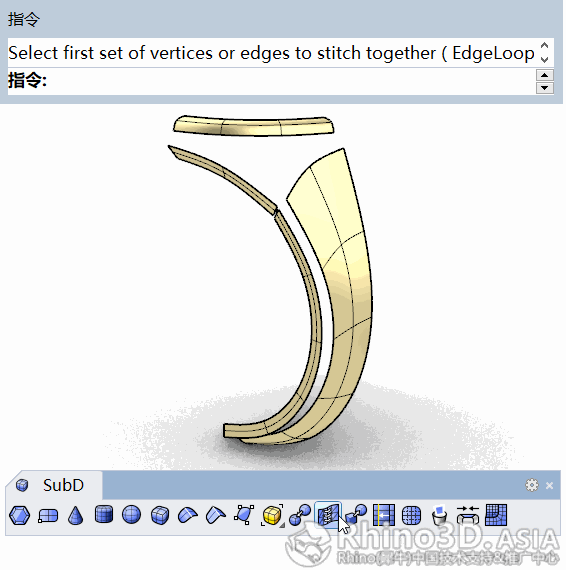
注意:
●依次所选取的两组边或点,数量上必需相同,指令才会执行缝合操作;
●目前该指令所缝合后的边均是锐边,用户可根据需要来决定是否移除;
●指令内提供使用Loop/Ring 选项来选取边。
11.Bridge
与上述的“组合”、“缝合”指令一样,桥接指令可以在两个SubD 物件生成过渡面。
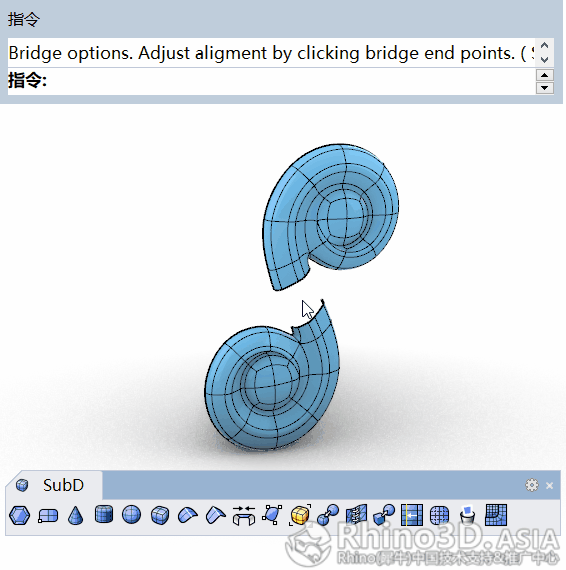
SubD 物件的文件交换
1.V7 版本开始可以直接选取SubD 物件以IGES、STEP工业标准的文件格式直接导出,无须预先转换!
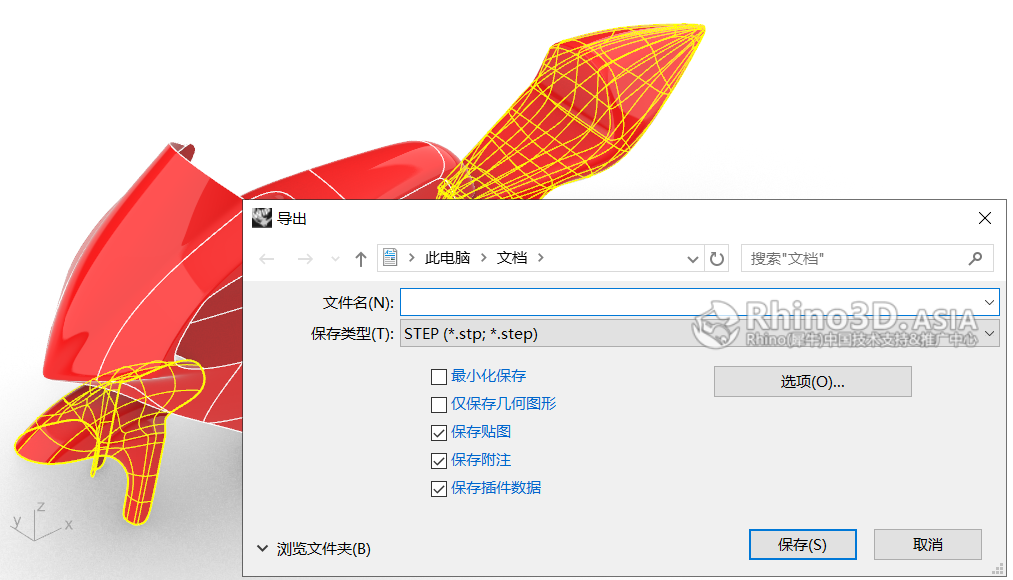
由于没有安装其它CAD类的软件,先以STEP导入到Rhino中看看结果吧。利用这台摩托车模型中的细分曲面零件测试一下,以STEP格式导出上面这两个细分曲面对象,看转NUBRS曲面后的品质如何:
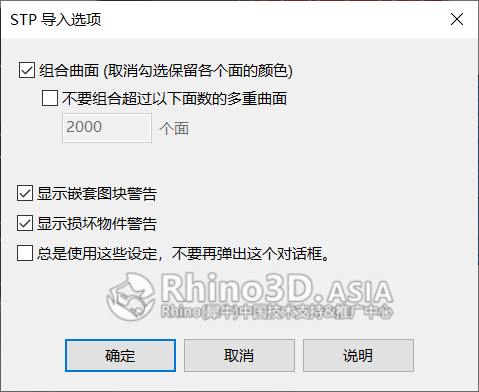


可以看到,以STEP格式导入的曲面没有破面、缺面等异常情况,与原细分曲面一致。而且星点处的光顺度还是挺不错的!
2.以Obj 格式导出
以Obj 格式导出SubD 物件时,在网格一栏内增加了SubD meshing 选项,让用户选择不同的细分级别进行导出。
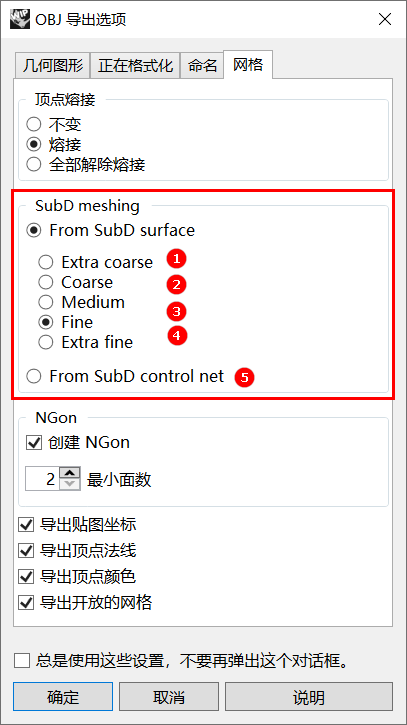
使用Obj格式分别以这5个选项(上图红框)来导出同一个细分模型到 Blender 软件中作测试:

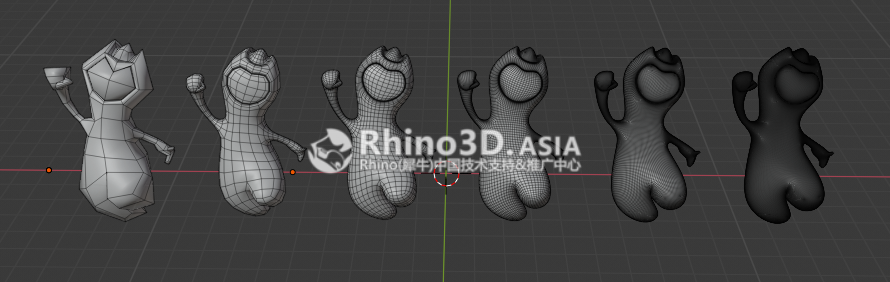
上图是导入后从左至右对应的是0~5级的表面细分效果,这是在Rhino导出时自动处理的。
那该选用哪个选项合适?建议如下:
●模型需要到第三方软件中继续加工,可以勾选“SubD Control Net” 选项作导出,即只导出原始网格模型而不作细分处理;
●模型是渲染之用的,可勾选“Coarse”或“Medium” 这两项,可令模型有2或3级的细分,其表面光顺度已经不错;
●不建议使用更高的细分设定作导出,这会使文件体积变得很大且操作模型时会有卡顿感。
3.Grasshopper
在参数化方面,GH在 Params > Geometry :新增 SubD 几何类型运算器。
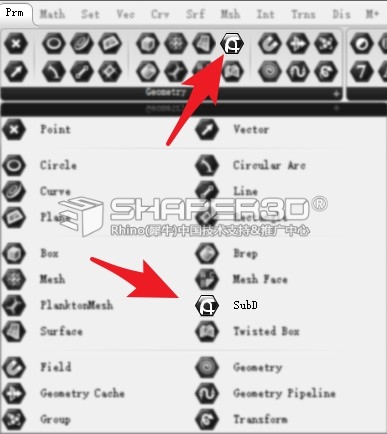
可以看出,Rhino 中的SubD 将来会成为一种新建模标准,研发人员正继续开发出专用的指令和流程,未来设计师将会更多使用的是SubD+NUBRS 混合建模来加快实现设计。
完!

 Rhino原厂面授课程
Rhino原厂面授课程













 专题教学
专题教学





请问这个板块是基于TS的建模方式编写的新功能么?
你好!各软件多边形建模的方式大体都差不多,相信Rhino将来推出的细分建模功能会比现在更强大